很多朋友春节回家一趟,回来上班之后都胖了,都在忙着减肥。其实,需要减肥的不仅仅是我们,咱们平时用的电脑也需要定期减肥。不知道大家由没这样的经历,每次春节带回家去的笔记本电脑总是被亲戚朋友、小孩子们安装了各种娱乐软件,而且很多都是全家桶,严重了影响了系统流畅度。下面,小编来分享下自己Win10电脑的瘦身过程,几分钟就可以让电脑变"苗条",流畅度大幅提升。
一、卸载无用软件
回家一趟,电脑上被装了各种视频、音乐播放器、游戏,另外还有一些重复的安全软件。
比如,本来平时Win10电脑只安装了一个360极速浏览器,之后被安装了搜狗浏览器、百度浏览器等等,这些大量重复的软件,保留一个就可以了。另外,本来电脑上已经有了一个360安全卫士,后来又被莫名的安装了腾讯电脑管家。
卸载软件的原则主要注意重复的仅保留一个,比如安全软件,保留一个就够了,多了占用内存不多,还可能会打架,互相限制。此外,今后不怎么会用的软件,也可以统统卸载掉。
Win10卸载软件方法:
1、在Win10左下角的 开始菜单 图标上右键,之后进入控制面板,就可以看到卸载选项了。
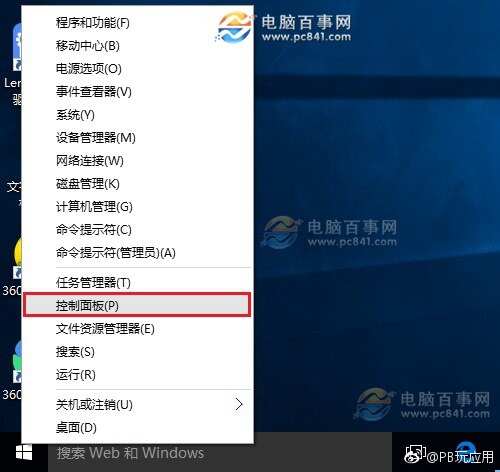
另外,在新版Win10中,开始菜单中已经找不到控制面板了。这种情况怎么办?其实也很简单,只要在桌面的“此电脑”图标上鼠标右键,然后点击进入“属性”,之后就可以在左上角看到“控制面板”入口了,如下图所示。
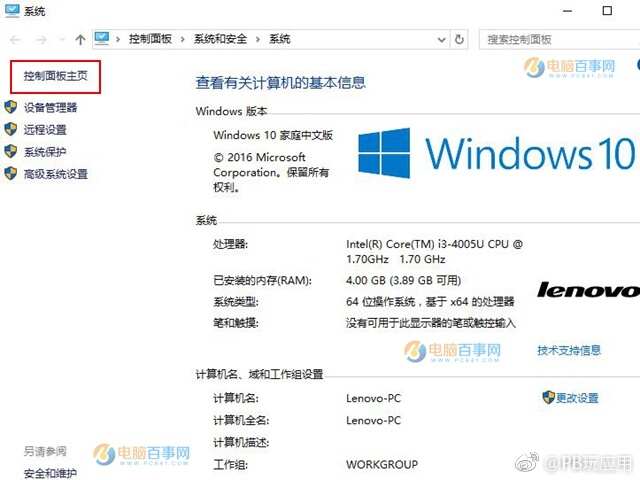
进入控制面板后,就可以找到卸载软件入口了,如下图所示。
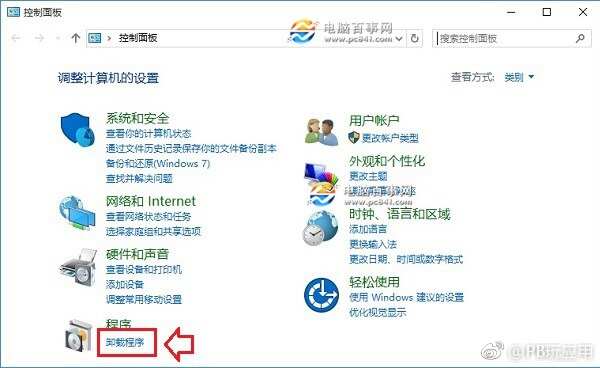
在卸载软件界面,只要在需要卸载的软件名称上,双击鼠标或者点击鼠标右键选择卸载即可,如下图所示。
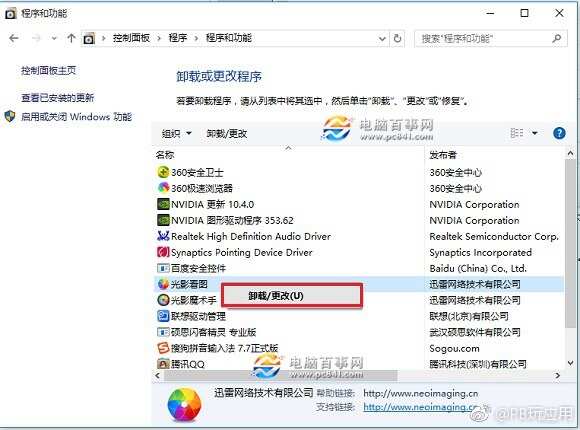
将一些无用、重复的软件都可以全部卸载掉,安全软件只保留一个就够了。卸载无用软件不仅可以有效释放磁盘空间,也不会让系统显得那么臃肿。

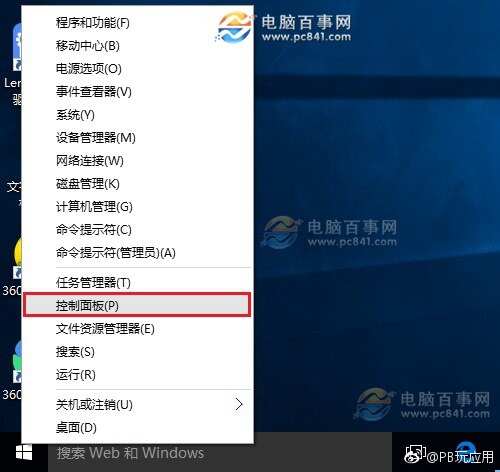 另外,在新版Win10中,开始菜单中已经找不到控制面板了。这种情况怎么办?其实也很简单,只要在桌面的“此电脑”图标上鼠标右键,然后点击进入“属性”,之后就可以在左上角看到“控制面板”入口了,如下图所示。
另外,在新版Win10中,开始菜单中已经找不到控制面板了。这种情况怎么办?其实也很简单,只要在桌面的“此电脑”图标上鼠标右键,然后点击进入“属性”,之后就可以在左上角看到“控制面板”入口了,如下图所示。
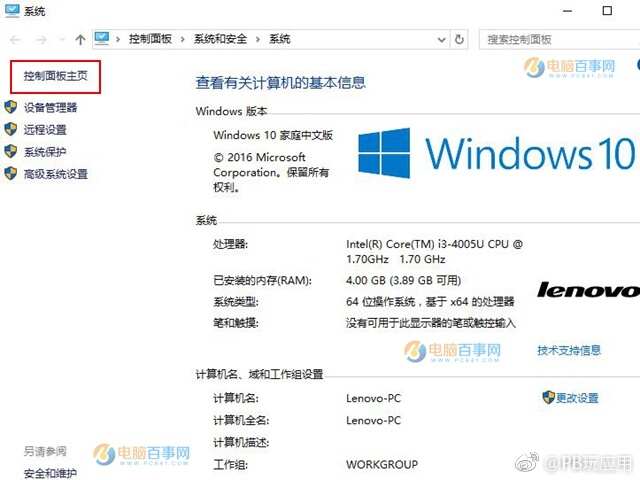 进入控制面板后,就可以找到卸载软件入口了,如下图所示。
进入控制面板后,就可以找到卸载软件入口了,如下图所示。
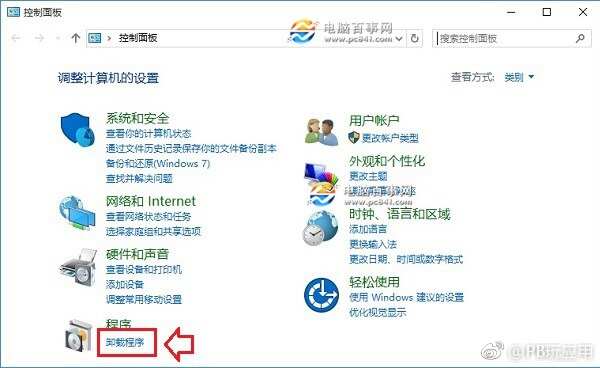 在卸载软件界面,只要在需要卸载的软件名称上,双击鼠标或者点击鼠标右键选择卸载即可,如下图所示。
在卸载软件界面,只要在需要卸载的软件名称上,双击鼠标或者点击鼠标右键选择卸载即可,如下图所示。
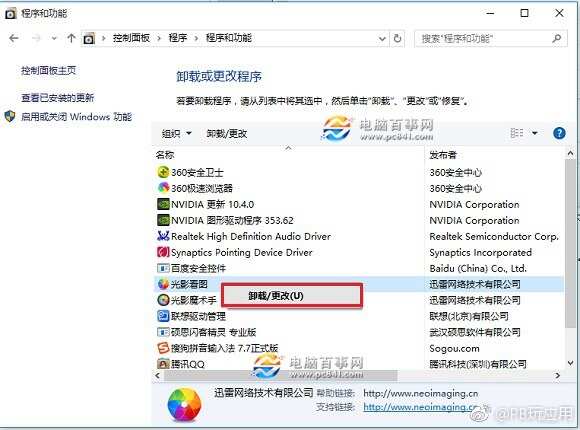 将一些无用、重复的软件都可以全部卸载掉,安全软件只保留一个就够了。卸载无用软件不仅可以有效释放磁盘空间,也不会让系统显得那么臃肿。
将一些无用、重复的软件都可以全部卸载掉,安全软件只保留一个就够了。卸载无用软件不仅可以有效释放磁盘空间,也不会让系统显得那么臃肿。